苹果电脑怎么安装win7系统
苹果Mac电脑只装win7系统方法: 准备:1.WINDOWS的镜像文件;(win7)2.U盘;(建议使用8GB U盘,这样可以方便等一下直接将windows 镜像直接放在里面)3.一台可用的PC机;(用于制作U盘启动)4.BOOT CAMP for windows;其他用于WINDOWS系统的准备工具,就根据自己需求自行下载,比如windows 激活软件等。详细步骤:第1步,卸载MAC系统。开机时按住option键,进入模式选择菜单,选择修复MAC 10.X,然后选择“磁盘工具”选项,进入之后在左边选择硬盘Macintosh,点击后边的“抹掉”,抹掉的时候注意,将硬盘格式一定要改为“ms-dos(fat)”格式,因为苹果的硬盘格式默认为HFS+格式,这个格式PE是没有办法去识别的,所以一定要改为FAT格式的。如果MAC电脑已经有几个分区,那都按照上面的办法一一的把每一个分区抹掉,格式改为“ms-dos (fat)”格式。很多朋友其实也就是被困扰在这里,所以改格式很关键。第2步,制作WINPE U盘启动工具推荐使用 老毛桃 U盘启动。按照里面的教程,下载并制作好winpe U盘启动设备。做好之后,把之前准备好的WINDOWS的GHO文件或者是IOS文件放入U盘里面的“GHO文件夹”里面。第3步,安装WINDOWS把制作好的U盘插入电脑,同样,开机安装option键,出来选项之后,选择windows选项,此时电脑会进入读取U盘里面的winpe系统, PS: 图中电脑系统已经是WINDOWS,所以左边那个盘也是WINDOWS,这个无关紧要,反正选如图中红色框里面的WINDOWS就可以了。接下来会进入到菜单选项,如下图,选择第2个,“运行老毛桃Win7PE x 86精简版” 。 (PS: 在此说明一下,这边千万不要按照之前老毛桃网站里面的教程里面选【4】和【1】,“不进PE安装GHO到硬盘第一分区”,因为必须要再次对硬盘进行分区和格式化,所以还需要多一个步骤。)然后开始加载,如下图,等待。 进入PE之后,先取消只能快速安装,还需要分区,点“取消”。 打开内置在PE里面的”DISKGENIUS分区工具”, 如下图: 进入分区工具之后,如下图,红框里面就是现在的硬盘分区状况,分别对着它们点右键,删除当前分区,不论弹出什么,点“是”。 删完了之后,红框里面的分区会合并成为一条会灰色的条(好像是灰色),为未分区状态。然后点上方的快速分区,如下图红框所示: 根据自己的需要对硬盘进行分区,格式建议还是选择NTFS格式,以后会省去很多的麻烦。分好之后,确定,跑完了之后关掉分区工具就可以了。然后现在再打开“我的电脑”,看看是不是按照选的那样,已经分区成功了,如果没有,重复做上面的动作,一定是哪个地方点错了,不管提示什么,选择“是”就对了。现在再来“打开老毛桃PE一键装机”,如下图: 选择分好的系统盘C盘,确定,然后又开始跑。至此,接下来就等着,加载好镜像之后电脑会自动重启,重启的时候会停在白色屏幕大概半分钟的时间,千万别心慌,正常的现象,静静的等着,然后WINDOWS开始安装,然后就好了。第4步,安装驱动因为现在的WINDOWS镜像基本都是内置好驱动安装程序的,所以安装WINDOWS的时候显卡,声卡等这些的驱动都一般会一起装好的,但是装好WINDOWS之后,会发现键盘灯不亮了,双指触摸的右键功能也没了,这时再打开前面准备好的BOOT CAMP,再次附下载好之后,解压出来,得到如下文件, 打开BootCamp文件夹,点击Setup, 然后就等着慢慢安装,大概5到8分钟。安装好了之后,右下角MAC系统里面熟悉的BOOT CAMP,出现了。 然后按照习惯自己去设置,键盘灯也亮了,键盘的附属功能也有了。安装完成。
win7系统是很多网友都在使用的一款操作系统,不过,如果您刚刚入手了一台苹果电脑,而电脑上的是Mac系统的话,你是不是有想换回win7系统的想法: 工具/原料外置DVD光驱U盘或者移动硬盘无线路由器Windows7安装盘1.点击桌面下角第二个图标Launchpad,找到里面的实用工具,点击桌面下角第二个图标Launchpad,找到里面的实用工具,点击桌面下角第二个图标Launchpad,找到里面的实用工具,2.点开之后找到第一行第三个图标Bootcamp点开(照片是我安好后拍的,所以第三个选项是移除Windows7,没安装的第三个选项是安装windows7)先插上准备好的4G以上内存的U盘,在创建Windows7安装盘选项打钩,其他两项先不选,点击继续3.点击选取,选择桌面上下载好的映像文件,(目的磁盘显示的就是你插在电脑上U盘,这个是自动就出来的,不能更改,也没有必要更改。)4.点击打开之后出现下图,提示将抹掉驱动器(就是U盘)上的数据。如果U盘上有重要数据一定要提前备份了。 5.点击继续,之后要等很长时间,这时候不要动电脑,一直要等到提示拷贝完成,制作WIN7安装盘就完成了。
win7系统是很多网友都在使用的一款操作系统,不过,如果您刚刚入手了一台苹果电脑,而电脑上的是Mac系统的话,你是不是有想换回win7系统的想法: 工具/原料外置DVD光驱U盘或者移动硬盘无线路由器Windows7安装盘1.点击桌面下角第二个图标Launchpad,找到里面的实用工具,点击桌面下角第二个图标Launchpad,找到里面的实用工具,点击桌面下角第二个图标Launchpad,找到里面的实用工具,2.点开之后找到第一行第三个图标Bootcamp点开(照片是我安好后拍的,所以第三个选项是移除Windows7,没安装的第三个选项是安装windows7)先插上准备好的4G以上内存的U盘,在创建Windows7安装盘选项打钩,其他两项先不选,点击继续3.点击选取,选择桌面上下载好的映像文件,(目的磁盘显示的就是你插在电脑上U盘,这个是自动就出来的,不能更改,也没有必要更改。)4.点击打开之后出现下图,提示将抹掉驱动器(就是U盘)上的数据。如果U盘上有重要数据一定要提前备份了。 5.点击继续,之后要等很长时间,这时候不要动电脑,一直要等到提示拷贝完成,制作WIN7安装盘就完成了。

苹果电脑如何安装win7系统
方法如下: 1.使用U大师U盘启动盘制作工具将U盘制作成启动U盘;2.将U盘插上电脑,重启电脑,由于苹果笔记本没有Bios设置,想用U盘启动通常插入U盘,电脑启动时长按“optin键”,便会进入一个开机启动选项界面;3.使用方向键选择右边的“U盘启动”,按回车键进入;4.将U盘插上电脑,从U盘启动电脑,进入U盘菜单选择界面,可以根据自己的需求选择对应的选项,这里选择【1】;5.进到PE后,双击桌面“分区工具DiskGenius”图标,会弹出一个界面(接下来会进行删除所有分区工作,所以在这之前一定要将数据给备份好);6.在弹出的窗口中会发现工具栏中的“删除分区”图标为灰色,这时先选中一个硬盘分区然后会看到“删除分区”图标变亮了然后单击它;按照这个方法依次将所有分区都删除掉,如图会发现“删除图标”会再次变灰;7.删除完所有分区后单击“保存更改”图标,会弹出一个窗口单击“是”如图:8.然后单击该界面菜单栏中的“硬盘”,选择“转换分区表类型为MBR格式”,会弹出一个界面,点击确定,如图:9.接着单击该界面工具栏中的“快速分区”会弹出快速分区窗口,在窗口中我们可以设置分区数目和分区大小,将这些设置完之后单击下方的“确定”按钮;10.分区完毕,再单击界面菜单栏中的“硬盘”,选择“重建主引导记录(MBR)”,会弹出一个界面,点击确定,如图:11.双击运行“U大师一键还原备份系统”工具,单击“浏览”,找到刚才准备好的.gho文件,如图:12.选择好gho文件后,选择系统安装目录(记住这里一定要选择系统盘),点击“开始”,如图:13.在提示框中,单击“是”按钮,接下来系统的安装将会自动运行,如图:14.ghost系统安装完毕后,会弹出“还原成功”窗口提示电脑将在15秒后自动重启。15. 等待电脑重启后,再接着完成后续的系统安装。
1.点击桌面下角第二个图标Launchpad,找到里面的实用工具,点击桌面下角第二个图标Launchpad,找到里面的实用工具,点击桌面下角第二个图标Launchpad,找到里面的实用工具, 2.点开之后找到第一行第三个图标Bootcamp点开(照片是我安好后拍的,所以第三个选项是移除Windows7,没安装的第三个选项是安装windows7)先插上准备好的4G以上内存的U盘,在创建Windows7安装盘选项打钩,其他两项先不选,点击继续3.点击选取,选择桌面上下载好的映像文件,(目的磁盘显示的就是你插在电脑上U盘,这个是自动就出来的,不能更改,也没有必要更改。)4.点击打开之后出现下图,提示将抹掉驱动器(就是U盘)上的数据。如果U盘上有重要数据一定要提前备份了。 5.点击继续,之后要等很长时间,这时候不要动电脑,一直要等到提示拷贝完成,制作WIN7安装盘就完成了。
执行 Windows7的全新安装如果您是首次在Mac上安装Windows7,请执行以下步骤。在OSX下启动Mac。使用本文末尾处的表格,以确保您的Mac支持您正在安装的Windows版本。如果您的Windows7副本以DVD形式提供,请创建安装光盘的磁盘映像,以便与BootCamp搭配使用。连接您可以抹掉的16GB或更大容量的USB闪存驱动器。让此闪存驱动器与您的Mac保持连接,直到Windows安装完成。从“实用工具”文件夹打开Boot?Camp助理(或使用Spotlight进行查找),然后点按“继续”。仅选择创建Windows安装磁盘和从Apple下载最新的Windows支持软件的选项。然后,点按“继续”。选取Windows安装光盘的ISO,然后点按“继续”。BootCamp会抹掉您的USB闪存驱动器,并且会为安装Windows做好准备。在准备好闪存驱动器后,请关闭“BootCamp助理”窗口以退出此app。使用本文末尾处的表格来找到您所用的Windows版本和Mac所需的Windows支持软件(驱动程序)。点按该表格中的链接可下载相关软件。在下载相关文件后,从Finder中连按该文件以对其进行解压缩。打开生成的文件夹。在此文件夹中找到以下文件,然后将其拖移到您的USB闪存驱动器中。在系统提示您是否要替换闪存驱动器上的现有项目时,请点按“是”。$WinPEDriver$(文件夹)AutoUnattend.xmlBootCamp(文件夹)再次打开“BootCamp助理”,然后点按“继续”。仅选择“安装Windows...或更高版本”选项。点按“安装”,然后按照屏幕提示重新对您的驱动器进行分区,然后安装Windows。完成该助理的操作后,Mac会重新启动至Windows安装程序。在系统询问您要在何处安装Windows时,请选择BOOTCAMP分区,然后点按“驱动器选项”,并对您的BootCamp分区进行格式化。按照屏幕上的提示完成Windows 安装。
1.点击桌面下角第二个图标Launchpad,找到里面的实用工具,点击桌面下角第二个图标Launchpad,找到里面的实用工具,点击桌面下角第二个图标Launchpad,找到里面的实用工具, 2.点开之后找到第一行第三个图标Bootcamp点开(照片是我安好后拍的,所以第三个选项是移除Windows7,没安装的第三个选项是安装windows7)先插上准备好的4G以上内存的U盘,在创建Windows7安装盘选项打钩,其他两项先不选,点击继续3.点击选取,选择桌面上下载好的映像文件,(目的磁盘显示的就是你插在电脑上U盘,这个是自动就出来的,不能更改,也没有必要更改。)4.点击打开之后出现下图,提示将抹掉驱动器(就是U盘)上的数据。如果U盘上有重要数据一定要提前备份了。 5.点击继续,之后要等很长时间,这时候不要动电脑,一直要等到提示拷贝完成,制作WIN7安装盘就完成了。
执行 Windows7的全新安装如果您是首次在Mac上安装Windows7,请执行以下步骤。在OSX下启动Mac。使用本文末尾处的表格,以确保您的Mac支持您正在安装的Windows版本。如果您的Windows7副本以DVD形式提供,请创建安装光盘的磁盘映像,以便与BootCamp搭配使用。连接您可以抹掉的16GB或更大容量的USB闪存驱动器。让此闪存驱动器与您的Mac保持连接,直到Windows安装完成。从“实用工具”文件夹打开Boot?Camp助理(或使用Spotlight进行查找),然后点按“继续”。仅选择创建Windows安装磁盘和从Apple下载最新的Windows支持软件的选项。然后,点按“继续”。选取Windows安装光盘的ISO,然后点按“继续”。BootCamp会抹掉您的USB闪存驱动器,并且会为安装Windows做好准备。在准备好闪存驱动器后,请关闭“BootCamp助理”窗口以退出此app。使用本文末尾处的表格来找到您所用的Windows版本和Mac所需的Windows支持软件(驱动程序)。点按该表格中的链接可下载相关软件。在下载相关文件后,从Finder中连按该文件以对其进行解压缩。打开生成的文件夹。在此文件夹中找到以下文件,然后将其拖移到您的USB闪存驱动器中。在系统提示您是否要替换闪存驱动器上的现有项目时,请点按“是”。$WinPEDriver$(文件夹)AutoUnattend.xmlBootCamp(文件夹)再次打开“BootCamp助理”,然后点按“继续”。仅选择“安装Windows...或更高版本”选项。点按“安装”,然后按照屏幕提示重新对您的驱动器进行分区,然后安装Windows。完成该助理的操作后,Mac会重新启动至Windows安装程序。在系统询问您要在何处安装Windows时,请选择BOOTCAMP分区,然后点按“驱动器选项”,并对您的BootCamp分区进行格式化。按照屏幕上的提示完成Windows 安装。

苹果电脑怎样重装WIN7系统?
您好,方法 1、制作好uefi启动U盘,将win7系统iso直接复制到启动U盘,在macbook笔记本电脑上插入U盘,启动时按住option键。2、按右方向键移动到EFI Boot图标,按enter键。3、启动进入pe系统,在桌面上双击【DG分区工具】 。4、右键点击硬盘,选择删除所有分区。5、弹出提示框,点击是,确认删除分区。6、点击保存更改,然后右键硬盘选择快速分区。7、设置分区的数目,比如2个分区,然后设置分区的空间大小,点击确定。8、双击PE一键装机,映像路径选择win7 iso,点击下拉框自动加载win7.gho,选择安装位置,比如C盘,不一定显示C盘,可以根据卷标系统选择,确定。9、弹出对话框,勾选“引导修复”,点击是 。10、在这个界面,执行win7系统恢复到C盘操作。11、完成解压后,电脑会自动重启,此时拔出U盘,开始安装win7系统和激活过程。 12、安装完成后启动进入win7系统。
1.使用U大师U盘启动盘制作工具将U盘制作成启动U盘。 2.将U盘插上电脑,重启电脑,由于苹果笔记本没有Bios设置,想用U盘启动通常插入U盘,电脑启动时长按“optin键”,便会进入一个开机启动选项界面。3.使用方向键选择右边的“U盘启动”,按回车键进入。 4.直接就能进入U盘启动选项界面,可以根据自己的需求选择对应的选项,这里选择【1】,进入winpe启动界面。
你好,首先下载个win7 iso拷贝到osx系统里,然后找到苹果系统左下角Launchpad图标,点开有个其他选项找到里面的boot camp助理,点开这个软件根据提示来操作,分区,选择映像文件,然后会在线下载驱动,提前连上wifi,驱动下载完成会自动重启,然后进入windows安装里面,根据提示操作,在分区那一步选择boot camp这个分区执行格式化就可以了,系统自动安装完成后进入windows系统,打开计算机有个boot分区,点开找到boot camp stup安装文件,双击安装驱动就全部完成了。希望本次回答可以帮助你!
电脑安装系统的方法是一样的呀,苹果的电脑安装windows系统多数会出现驱动不兼容的方向,所以不建议这样使用,但是如果真的需要安装windows7系统的话,U盘的方式来进行安装。
打开BootCamp助理 首先进入苹果系统然后一次点击左上角-前往-实用工具 win7驱动 这时选择第二项,从Apple下载最新的windows支持软件,这个是Mac
1.使用U大师U盘启动盘制作工具将U盘制作成启动U盘。 2.将U盘插上电脑,重启电脑,由于苹果笔记本没有Bios设置,想用U盘启动通常插入U盘,电脑启动时长按“optin键”,便会进入一个开机启动选项界面。3.使用方向键选择右边的“U盘启动”,按回车键进入。 4.直接就能进入U盘启动选项界面,可以根据自己的需求选择对应的选项,这里选择【1】,进入winpe启动界面。
你好,首先下载个win7 iso拷贝到osx系统里,然后找到苹果系统左下角Launchpad图标,点开有个其他选项找到里面的boot camp助理,点开这个软件根据提示来操作,分区,选择映像文件,然后会在线下载驱动,提前连上wifi,驱动下载完成会自动重启,然后进入windows安装里面,根据提示操作,在分区那一步选择boot camp这个分区执行格式化就可以了,系统自动安装完成后进入windows系统,打开计算机有个boot分区,点开找到boot camp stup安装文件,双击安装驱动就全部完成了。希望本次回答可以帮助你!
电脑安装系统的方法是一样的呀,苹果的电脑安装windows系统多数会出现驱动不兼容的方向,所以不建议这样使用,但是如果真的需要安装windows7系统的话,U盘的方式来进行安装。
打开BootCamp助理 首先进入苹果系统然后一次点击左上角-前往-实用工具 win7驱动 这时选择第二项,从Apple下载最新的windows支持软件,这个是Mac

如何在苹果电脑重装win7系统
步骤一: 进入苹果系统,左上角——前往——实用工具——BootCamp 助理,然后选择 继续,见图片 步骤二:1.选第二项,从Apple下载最新的windows支持软件,此为苹果电脑的win7驱动根据网速大概20分钟,别着急,注意路径(装好win7后要安装此驱动,可以下到U盘上);2.如果您使用的苹果电脑有光驱,请把安装盘插入光驱内;如果电脑没有光驱,请将USB外置光驱连接电脑,插入安装盘;3.选第三项,安装win7或者更高版本,下一步;4.划分win7系统和mac系统空间大小,可以均等分割,也可以根据自己的使用习惯分;5.点击安装,系统会分区,然后系统会自动重启,进入win7安装界面,根据提示操作(如果提示:请使用64位安装系统、或者重启后显示no bootable device--insert boot disk and press any key,说明安装盘有问题,请换一张盘) 步骤三:选择自定义——选择分区BOOTCAMP(千万选对了,千万别把mac系统给格式化了)——驱动器选项 高级——格式化——确定然后就开始装系统了,大概需要30分钟,之间会重启多次,然后就进入系统了,win7就装好了 步骤四: 安装win7驱动,在win7系统下找到刚才的下载的驱动(应该是个文件夹BootCamp),打开,有个setup.exe程序,双击根据提示安装就可以了,大概5分钟
安装W7系统的详细步骤: 制作前的软件、硬件准备1、U盘一个(建议使用8G以上U盘)内存卡也可以,需要内存卡和读卡器一起使用。2、下载您需要的gho系统文件并复制到U盘中,可在百度搜索“u.diannaodian.com电脑店u盘装系统”3、参考WIN7旗舰版操作系统安装教程www.win7qijianban.com/jiaocheng/460.html 进入BIOS设置U盘启动顺序,一般电脑开机按DEL或者F2等快捷键,进入BIOS设置启动U盘.
安装W7系统的详细步骤: 制作前的软件、硬件准备1、U盘一个(建议使用8G以上U盘)内存卡也可以,需要内存卡和读卡器一起使用。2、下载您需要的gho系统文件并复制到U盘中,可在百度搜索“u.diannaodian.com电脑店u盘装系统”3、参考WIN7旗舰版操作系统安装教程www.win7qijianban.com/jiaocheng/460.html 进入BIOS设置U盘启动顺序,一般电脑开机按DEL或者F2等快捷键,进入BIOS设置启动U盘.
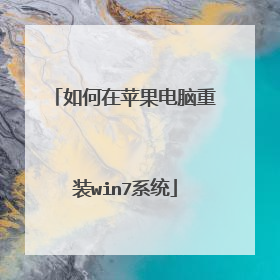
苹果电脑怎么安装win7系统
苹果电脑怎么安装win7系统的方法如下: 启动Boot Camp助理。插上U盘同时选择第一项和第二项。(第一项为制作系统,第二项为下载驱动。此时必须为联网状态, 这里的联网,就是要能上wify,因为苹果电脑上是没有网卡接口的)点击继续,选择系统镜像放置的位置,然后点继续。接下来需要一些时间,将Air的驱动下载下来并将Windows7系统镜像一起做成一张U盘,我们只需要等待完成就可以了。 如果你不选择制作U盘方法,也可以直接选择使用外置光驱安装。步骤1的时候,第一项不用选,选第二项,将驱动直接下载到U盘里(U盘要先格式化为Fat格式)。但直到系统安装完成之前,U盘要一直插在电脑上,因为接下来的过程中,我们还需要用到它。U盘制作完成后,重新启动BootCamp助理,直接选择第三项安装Windows7。 注意,这个时候U盘不要拔出来,否则没法分区分区方法依然和以前一样,按需分配,一般均等分割。分区结束后自动重启。重启后像进入BIOS时一样及时地按住一个键option不要放,直到出现几个启动菜单,U盘的启动图标很好辨认,选择从U盘启动就行了。注意,要选BootCamp磁盘,也就是第4项,等下WIN7系统就是安装在这个分区的,然后点击Drive options高级选项同,然后选择Format格式化。Next继续。。。接下来的步骤就就正常安装方法一样,没有什么区别了。需要注意的是,如果你用U盘装的时候出现如下情况: “安装程序无法创建新的系统分区,也无法定位现有系统分区”出现这种情况你就只能改用光盘装了,要用原版的64位WIN7系统光盘来装哦,需要外接一个移动光驱(2013和2014版的苹果电脑是没自带光驱的),其他都一样。 由于2013年以后的电脑硬件作了升级,所以用原版win7进行安装,到这个安装界面都会遇到键盘鼠标失灵的情况解决方法是将苹果键盘鼠标的驱动添加进win7的安装文件里,但这个操作很复杂,不适合普通用户进行,不过没关系,我已经花了好几十块大洋跟别人购买了一个苹果专用WIN7系统,我用过了,问题圆满解决,在这里免费跟大家分享,大家一定要把百度网盘里的苹果专用WIN7系统.iso文件刻录到光盘或者U盘里哦,在步骤2那里就选择用这个文件 注意了,安装好WIN7系统后首次来到桌面,我们就要装驱动了,打开U盘里的Boot Camp文件夹里面的setup.exe来安装

